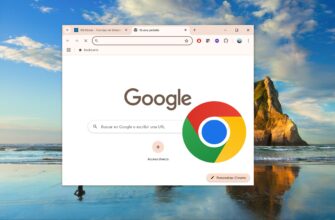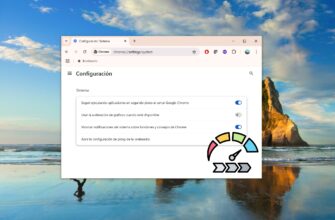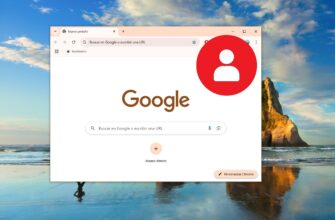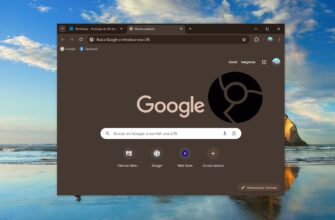Estar en una situación donde tu computadora con Windows 10 o 11 no tiene ningún navegador web instalado puede parecer un callejón sin salida. Normalmente, para descargar un navegador simplemente accedemos a internet, pero sin un navegador, eso no es posible.
Sin embargo, Windows incluye varias herramientas integradas que permiten resolver este problema sin necesidad de software externo. En esta guía, te explicamos formas efectivas y seguras de instalar un navegador en tu PC cuando no tienes acceso a ninguno.
Uso de PowerShell y la línea de comandos
Una forma práctica y versátil de descargar un navegador es utilizar la herramienta integrada PowerShell.
- Presiona Win + X y selecciona Windows PowerShell (Administrador).
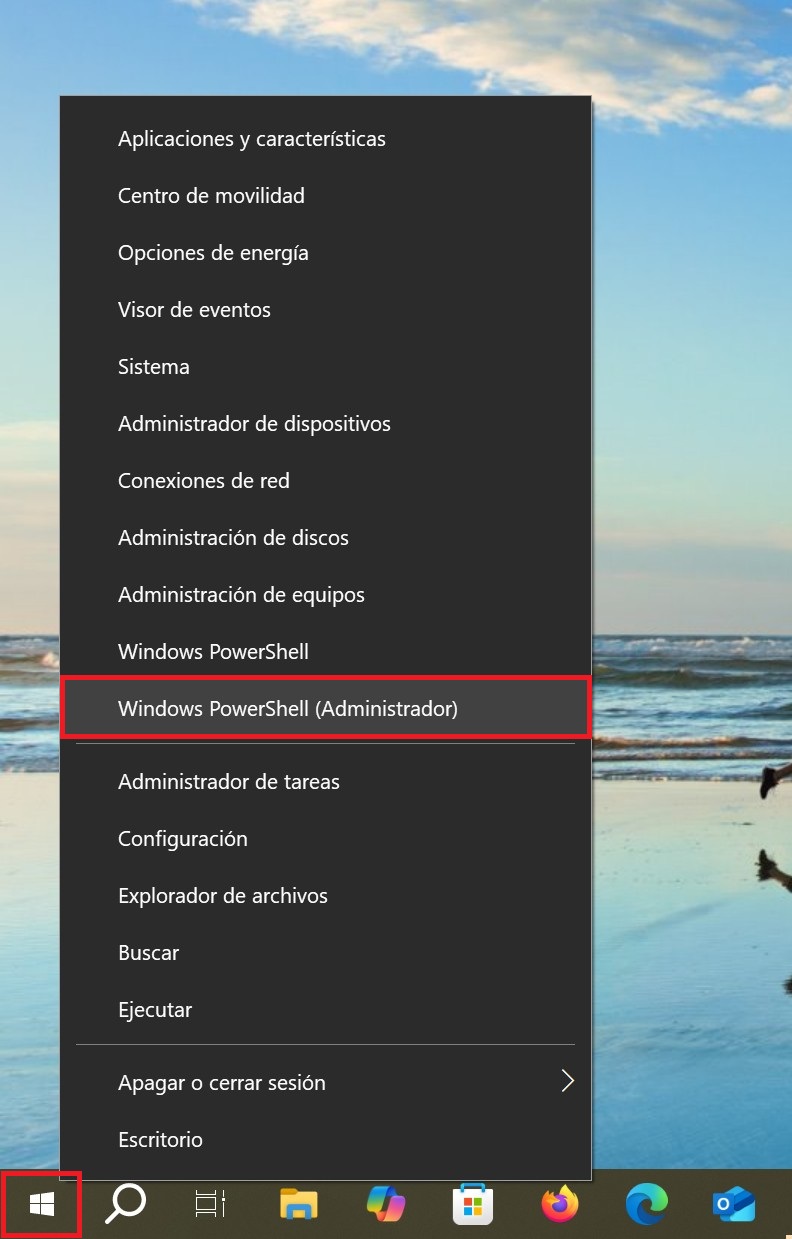
- En la ventana que se abre, ingresa el siguiente comando:
Invoke-WebRequest -Uri «https://download.mozilla.org/?product=firefox-latest-ssl&os=win64&lang=ru» -OutFile «$env:USERPROFILE\Downloads\FirefoxSetup.exe»
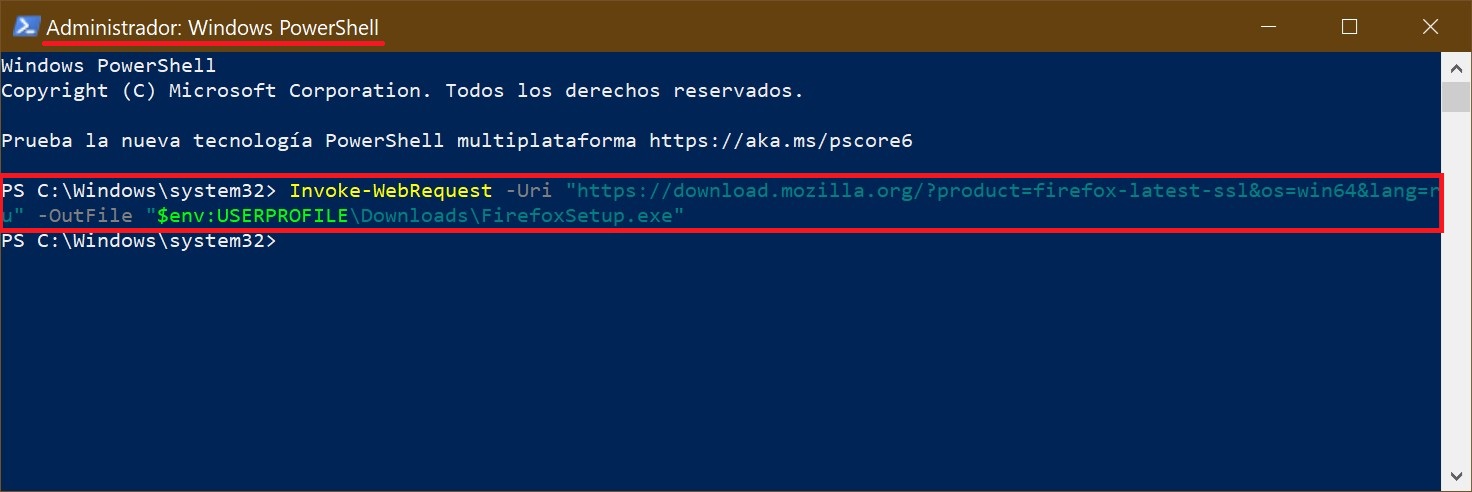
Este comando descargará el instalador de la última versión de Firefox en la carpeta Descargas. Una vez finalizada la descarga, ejecuta el archivo FirefoxSetup.exe para instalar el navegador.
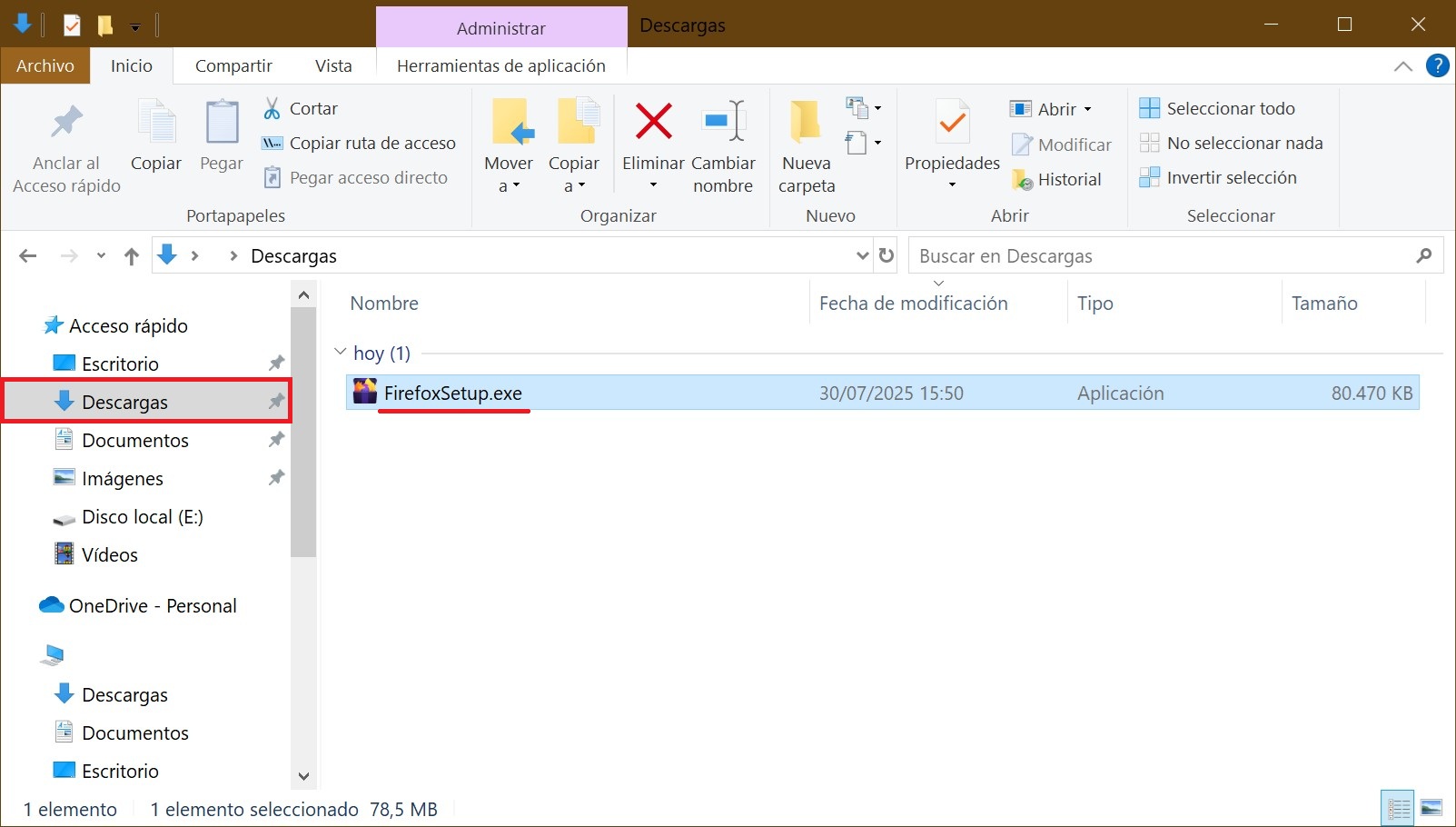
También puedes usar este método para descargar otros navegadores, simplemente cambiando la URL en el comando por el enlace oficial del navegador deseado.
Por ejemplo, para Google Chrome:
Invoke-WebRequest -Uri «https://dl.google.com/chrome/install/latest/chrome_installer.exe» -OutFile «$env:USERPROFILE\Downloads\ChromeSetup.exe»
Usando el comando winget
El sistema operativo Windows incluye una herramienta preinstalada llamada winget, un gestor de paquetes que permite instalar programas directamente desde la terminal.
- Abre la Simbolo de Sistema o PowerShell como administrador.
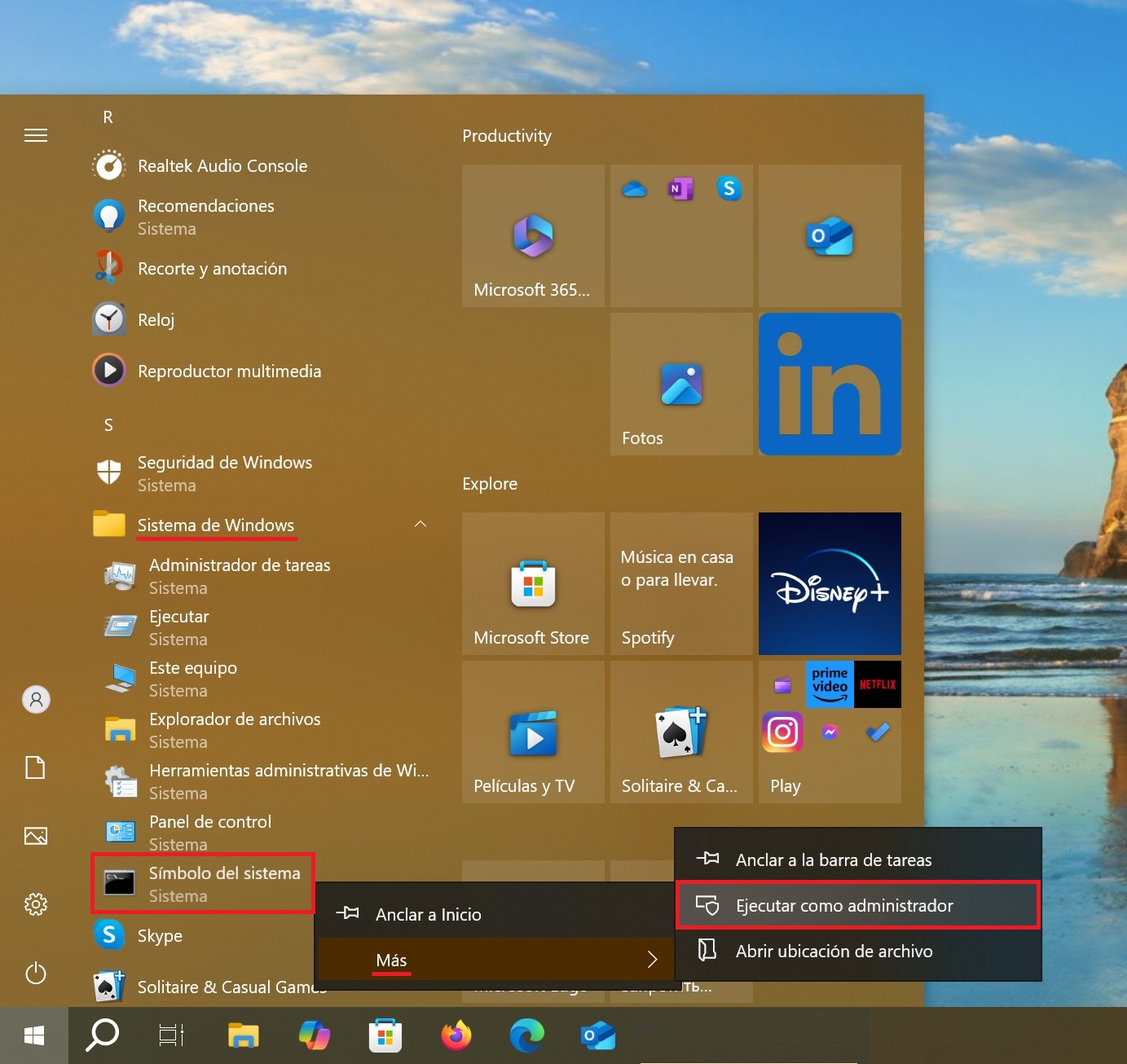
- Elige el navegador que deseas instalar y ejecuta el comando correspondiente:
Para Mozilla Firefox:
winget install Mozilla.Firefox
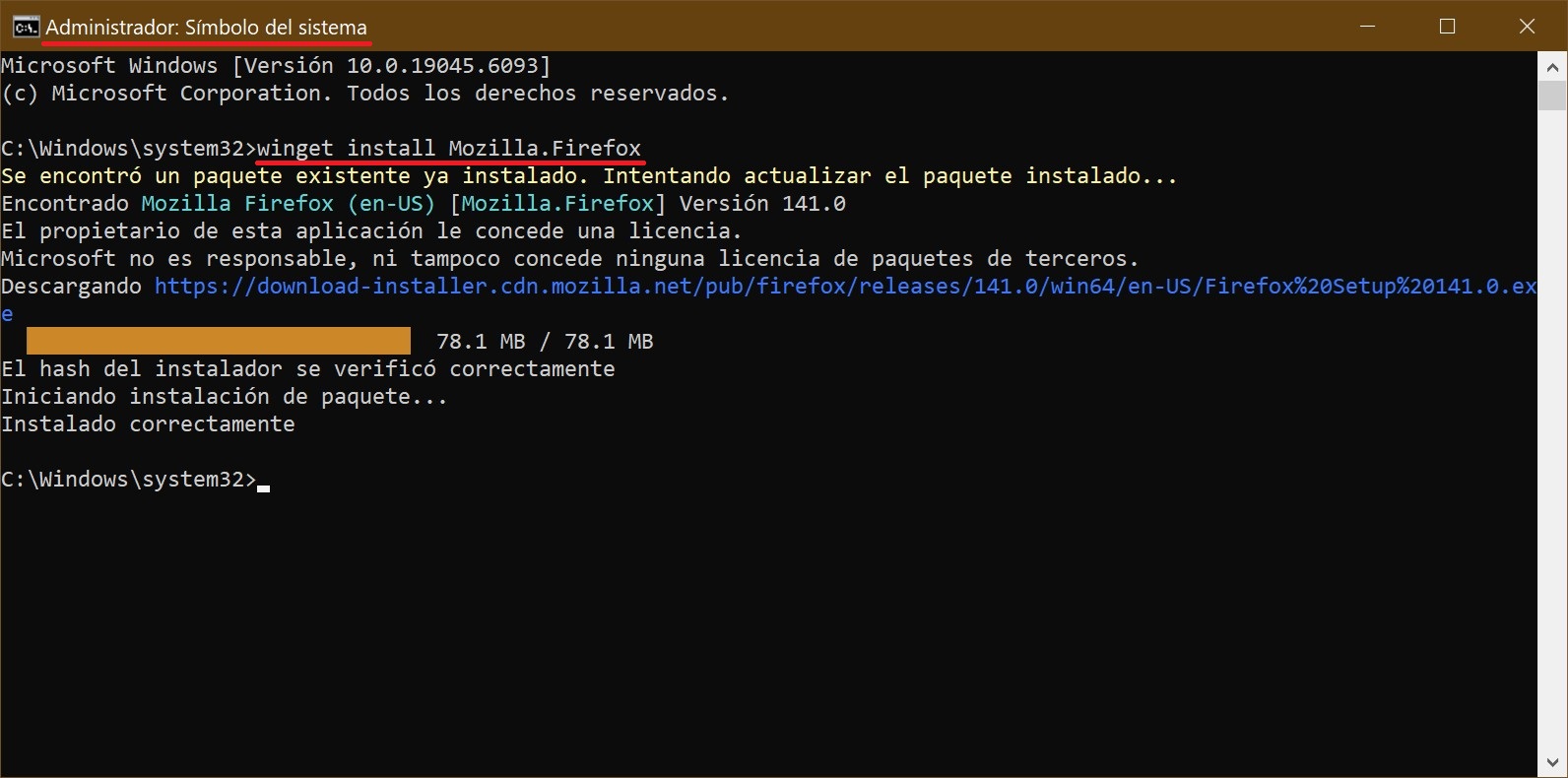
Para Microsoft Edge:
winget install Microsoft.Edge
Para Google Chrome:
winget install Google.Chrome
El gestor winget descargará e instalará automáticamente el navegador seleccionado sin necesidad de utilizar una interfaz web.
A través de la tienda oficial de Microsoft
Incluso si no tienes un navegador instalado, puedes usar la Microsoft Store (si está disponible en tu dispositivo).
- Abre el menú de Inicio y busca Microsoft Store.
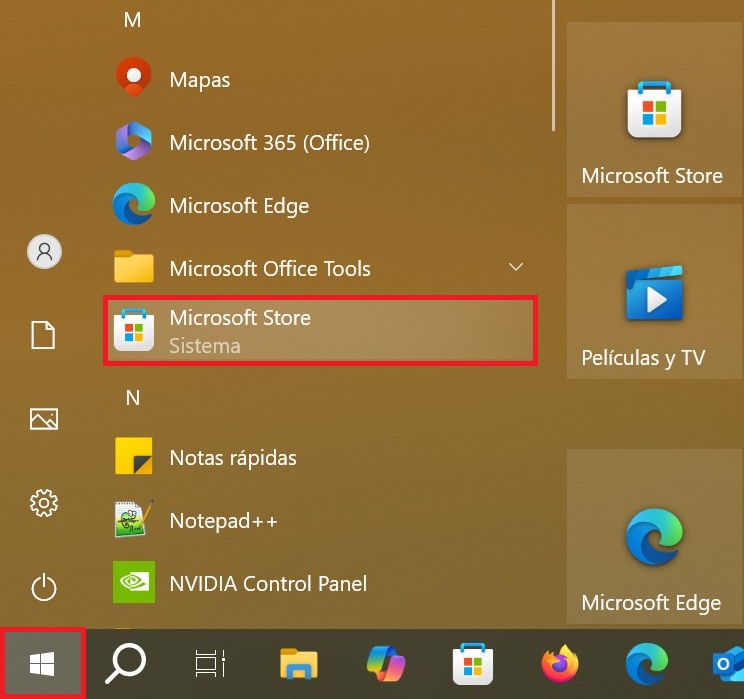
- En la barra de búsqueda, escribe el nombre del navegador que deseas (por ejemplo, Opera).
- Instálalo como cualquier otra aplicación.
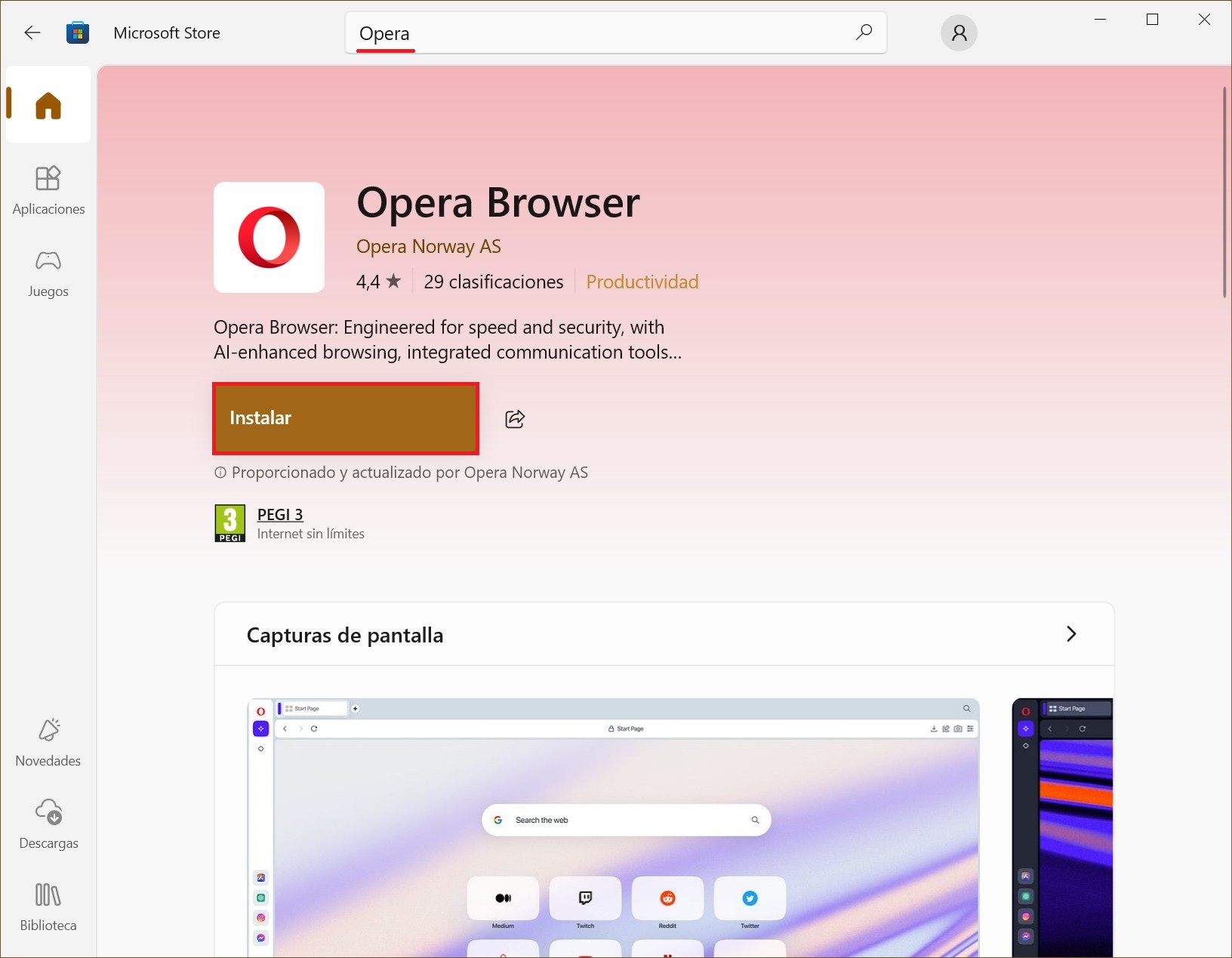
Importante: No todos los navegadores están disponibles en la Microsoft Store. Por ejemplo, Google Chrome debe instalarse manualmente usando winget o PowerShell.
Uso de un dispositivo externo
Si el internet funciona en la computadora, pero no puedes descargar el navegador mediante comandos, puedes usar una memoria USB u otro dispositivo de almacenamiento.
- Descarga el navegador en otro dispositivo (por ejemplo, un teléfono o una computadora diferente).
- Copia el archivo de instalación a una memoria USB.
- Conecta la memoria al equipo deseado y ejecuta el archivo para instalar el navegador.
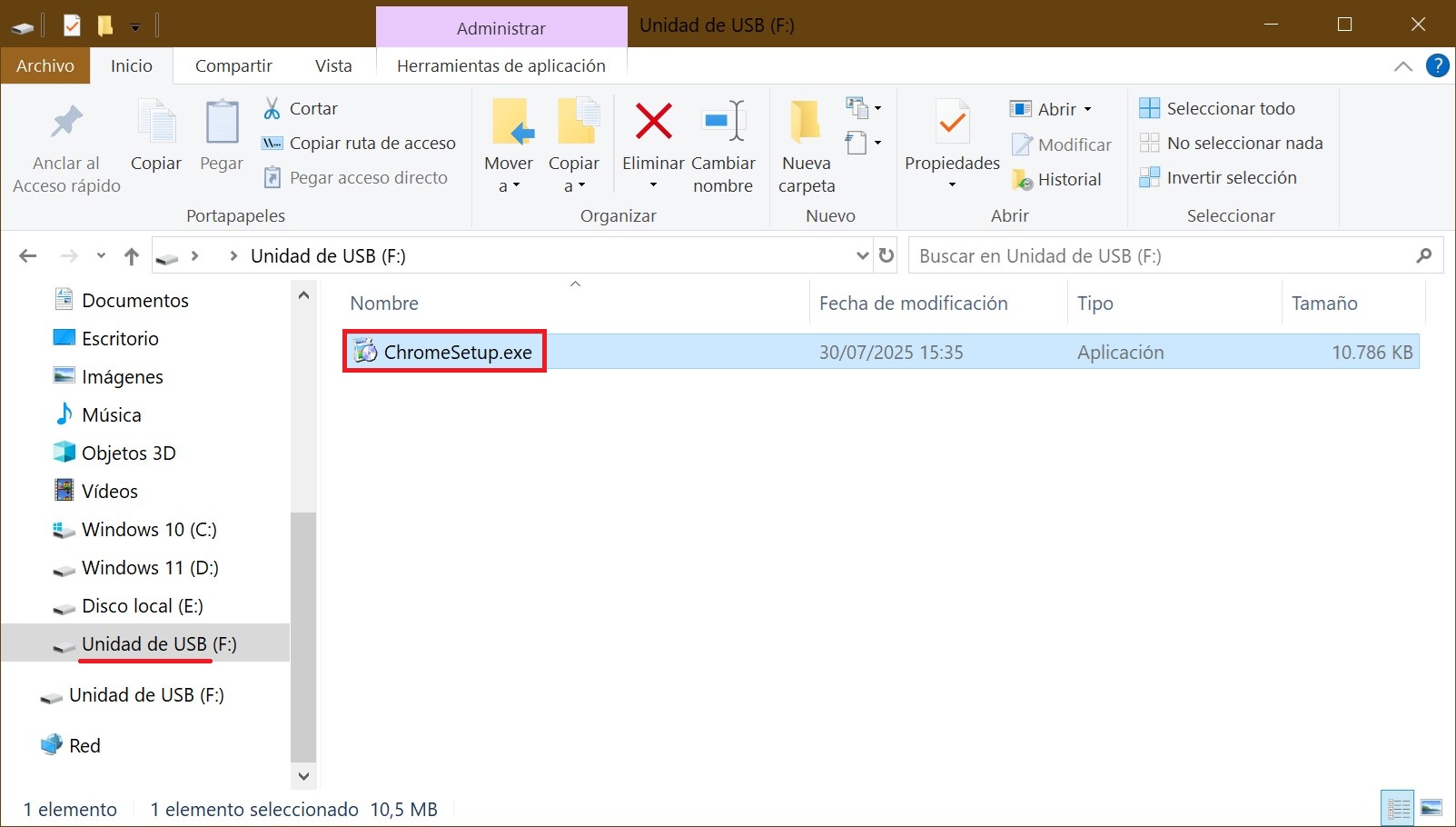
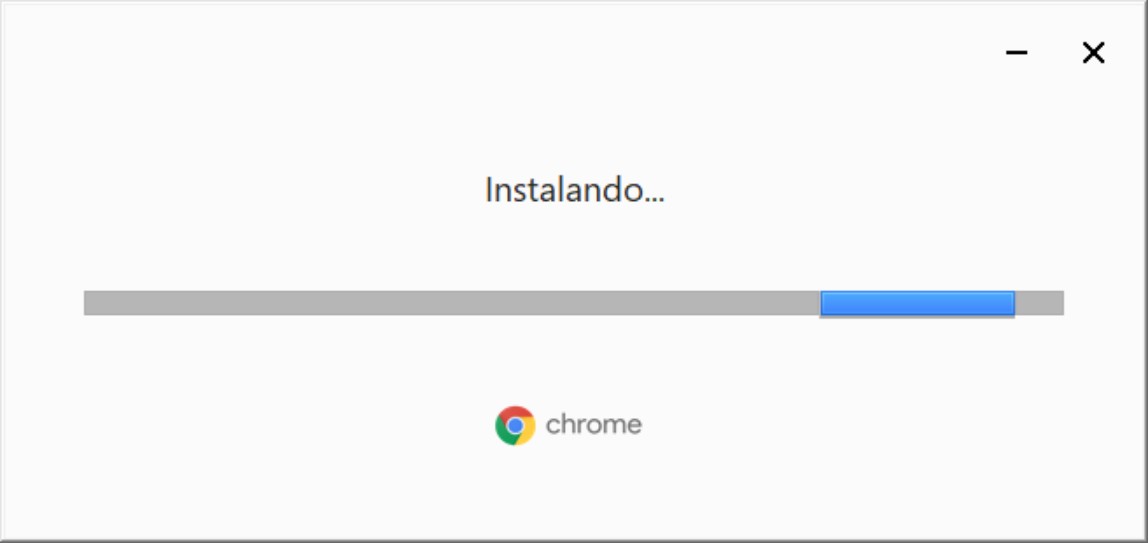
Si tienes problemas o alguno de los métodos no funciona, revisa la configuración del antivirus, la conexión a internet y si tienes privilegios de administrador.
Aunque tu computadora con Windows 10 o 11 no tenga un navegador instalado, no estás sin salida. El sistema operativo ofrece varias soluciones integradas, desde PowerShell hasta el gestor de paquetes winget. Elige la opción que mejor se adapte a tu situación y en pocos minutos tendrás el navegador listo para usar.